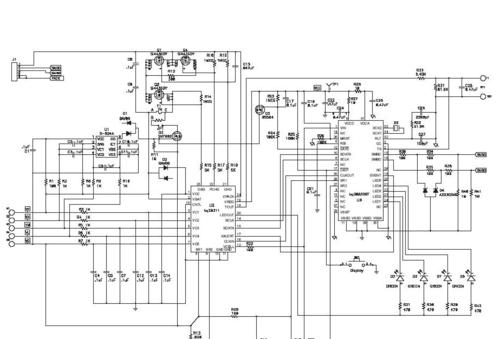当谈到游戏笔记本,许多玩家都希望获得尽可能高的帧数来提升游戏体验。对于拥有小新系列笔记本的用户来说,实现每秒90帧(FPS)的游戏体验可能是一个吸引人的目标。本文将详细说明如何为小新笔记本调整设置以达到接近90帧的目标,并提供一些优化技巧,以确保游戏运行流畅。
一、了解小新笔记本性能
在开始之前,我们需要了解小新系列笔记本的性能等级。小新系列可能包括多个型号,每个型号的硬件配置不尽相同。一些型号配备有独立显卡(如NVIDIAGeForce或AMDRadeon系列),这将为运行图形密集型游戏提供更高的帧率提供可能。确保您的笔记本型号支持高帧率游戏。

二、更新显卡驱动
确保显卡驱动是最新的,这一点至关重要。过时的驱动程序可能会导致游戏性能下降或出现兼容性问题。请访问您显卡制造商的官方网站并下载最新驱动:
1.访问[NVIDIA官网](https://www.nvidia.cn/Download/index.aspx?lang=cn)或[AMD官网](https://www.amd.com/zh-hans/support)。
2.根据您的笔记本型号和显卡类型选择正确的驱动程序。
3.下载并运行安装程序,按照提示完成更新。

三、游戏内设置调整
大多数游戏允许用户通过其内置的图形设置菜单来调整帧率限制。以下是一些通用的步骤来调整游戏设置以确保高的帧率:
1.打开想要优化的游戏。
2.进入游戏设置,通常位于主菜单的选项(Options)或设置(Settings)中。
3.查找图形或显示设置,将分辨率调整至符合您显示器的原生分辨率。
4.调整画质设置,将阴影、纹理质量和其他高级图形选项设置为“高”或“中”,避免“非常高”或“超高”。
5.关闭或降低垂直同步(V-Sync)、抗锯齿、动态模糊等可能影响帧率的设置。
6.尝试将帧率限制设置为90FPS,如果游戏允许的话。
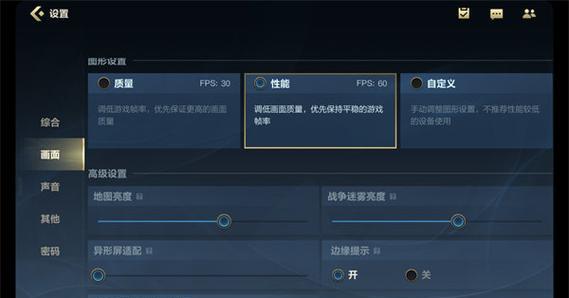
四、利用笔记本的高性能模式
小新笔记本一般提供多种性能模式。您可以通过以下方式启用高性能模式:
1.打开“电源和睡眠设置”。
2.点击“其他电源设置”然后选择“高性能”模式。这样可以确保您的笔记本在运行游戏时使用所有的电源和性能资源。
五、关闭不必要的启动程序和后台进程
确保在玩游戏时关闭不必要的启动程序和后台进程,可以释放更多的系统资源给游戏。
1.在任务管理器中查看并结束不必要的启动程序和后台进程。
2.关闭所有非必要的应用程序,确保系统资源最大化分配给游戏。
六、硬件升级建议
如果上述软件调整后,游戏帧率仍然不理想,可能需要考虑进行硬件升级,例如:
增加额外的RAM内存,以提供更好的多任务处理能力。
升级到SSD硬盘,可以加快游戏加载时间。
如果您的笔记本支持,升级到更高性能的显卡。
七、常见问题解答
1.问:我的小新笔记本最高只能达到60帧,怎么办?
答:首先确保游戏设置在中等画质下运行,并且笔记本处于高性能模式。如果60帧仍不稳定,可能需要考虑升级硬件。
2.问:更新驱动程序后游戏帧率下降了,该怎么解决?
答:尝试回退到之前的驱动版本。如果问题依旧,可能需要重新安装游戏或检查游戏文件的完整性。
3.问:我应该优先升级RAM还是SSD?
答:这取决于目前笔记本的配置和您玩游戏的需求。如果内存占用过高,优先升级RAM;若游戏加载慢,优先升级SSD。
八、结语
通过上述步骤的详细说明,您现在应该能够为您的小新笔记本进行适当的游戏优化,以获得更流畅的游戏体验。不要忘记,电脑硬件的物理限制是无法忽视的,因此要达到90帧,硬件配置必须支持。如果您在任何步骤中遇到困难,本文的常见问题解答部分或许能提供帮助。祝您游戏愉快,享受极致的视觉盛宴!